mac终端terminal怎么打开 mac终端terminal打开的方法及步骤
更新时间:2023-06-30 13:02:49作者:jiang
mac终端terminal怎么打开,在Mac操作系统中,打开终端(Terminal)是进行命令行操作的重要步骤,打开终端可以通过多种方法实现。一种简单的方法是通过"Finder"访达应用程序中的"实用工具"文件夹找到并点击"终端"图标。另一种方法是使用快捷键,按下"Command+空格键"打开Spotlight搜索框,然后输入"终端"并按下"回车键"即可打开终端。此外也可以通过在Launchpad中找到并点击"其他"文件夹,然后点击"终端"图标来打开终端。终端的打开方法多种多样,用户可以根据自己的偏好和习惯选择适合自己的方式打开终端,方便进行各种命令行操作。
具体打开方法如下:
1、首先我们在下方的最左侧,打开finder;
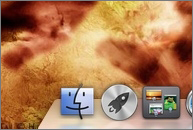
2、打开之后,在finder左侧的工具栏中,选择应用程序;
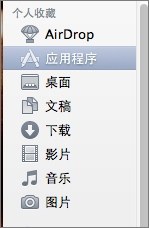
3、应用程序中选择实用工具;

4、实用工具中找到终端,这就是我们所说的Terminal;

5、打开之后,弹出Terminal窗口,在这里面可以输入你的命令符,来完成你的不同需求;
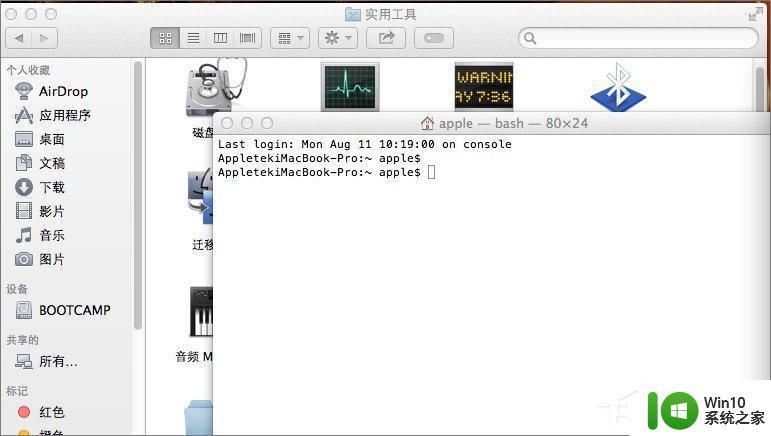
6、如果你觉得这种方法麻烦,可以在Spotlight搜索工具中直接搜索Terminal或者终端。这样我们就可以直接打开终端的应用程序了。
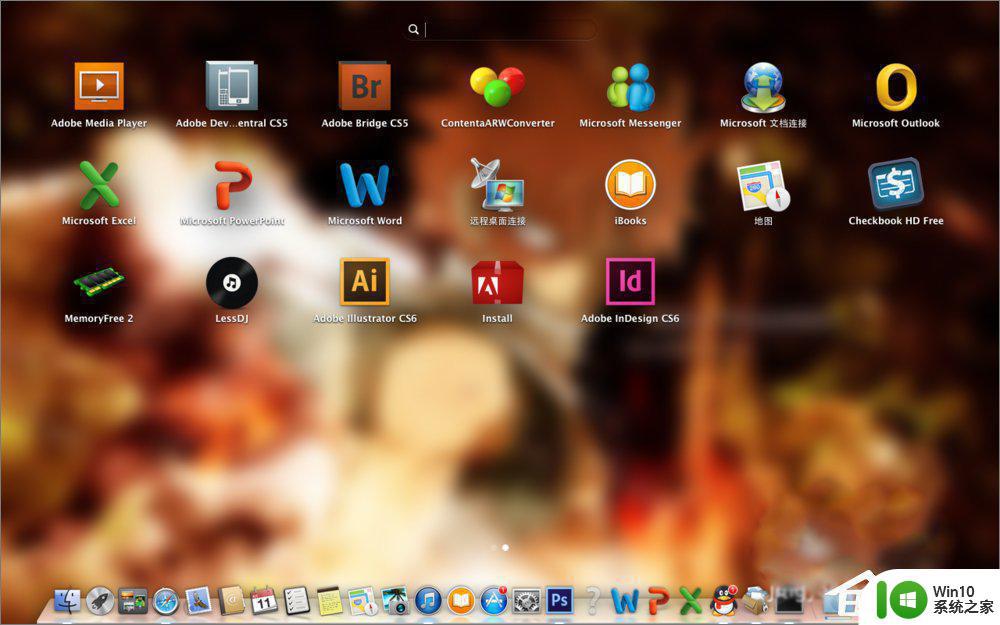
以上是如何在Mac终端打开的全部内容,如果您还有疑问,请参考我的步骤进行操作,希望我的指导能对您有所帮助。
mac终端terminal怎么打开 mac终端terminal打开的方法及步骤相关教程
- 如何打开windows终端 怎么打开windows终端
- windows超级终端使用方法 windows超级终端使用教程
- winxp的超级终端在哪里 WinXP系统超级终端常用指令
- Mac打不开steam社区的解决教程 为什么Mac无法打开steam社区
- mac默认打开方式如何更改 mac更改默认打开方式怎么设置
- wps打开显示最终页面 wps打开后如何显示最终页面
- macrar文件怎么打开 mac打开rar文件步骤
- mac打不来txt的解决方法 mac打不开txt文件怎么办
- mac怎么设置默认打开方式 Mac如何设置文件的默认打开方式
- mac我的电脑在哪里 mac电脑打开我的电脑教程
- 打印机usb端口怎么添加 USB连接打印机端口设置方法
- mac开机启动项怎么设置方法 mac启动项设置在哪里的详细步骤
- U盘装机提示Error 15:File Not Found怎么解决 U盘装机Error 15怎么解决
- 无线网络手机能连上电脑连不上怎么办 无线网络手机连接电脑失败怎么解决
- 酷我音乐电脑版怎么取消边听歌变缓存 酷我音乐电脑版取消边听歌功能步骤
- 设置电脑ip提示出现了一个意外怎么解决 电脑IP设置出现意外怎么办
电脑教程推荐
- 1 w8系统运行程序提示msg:xxxx.exe–无法找到入口的解决方法 w8系统无法找到入口程序解决方法
- 2 雷电模拟器游戏中心打不开一直加载中怎么解决 雷电模拟器游戏中心无法打开怎么办
- 3 如何使用disk genius调整分区大小c盘 Disk Genius如何调整C盘分区大小
- 4 清除xp系统操作记录保护隐私安全的方法 如何清除Windows XP系统中的操作记录以保护隐私安全
- 5 u盘需要提供管理员权限才能复制到文件夹怎么办 u盘复制文件夹需要管理员权限
- 6 华硕P8H61-M PLUS主板bios设置u盘启动的步骤图解 华硕P8H61-M PLUS主板bios设置u盘启动方法步骤图解
- 7 无法打开这个应用请与你的系统管理员联系怎么办 应用打不开怎么处理
- 8 华擎主板设置bios的方法 华擎主板bios设置教程
- 9 笔记本无法正常启动您的电脑oxc0000001修复方法 笔记本电脑启动错误oxc0000001解决方法
- 10 U盘盘符不显示时打开U盘的技巧 U盘插入电脑后没反应怎么办
win10系统推荐
- 1 番茄家园ghost win10 32位官方最新版下载v2023.12
- 2 萝卜家园ghost win10 32位安装稳定版下载v2023.12
- 3 电脑公司ghost win10 64位专业免激活版v2023.12
- 4 番茄家园ghost win10 32位旗舰破解版v2023.12
- 5 索尼笔记本ghost win10 64位原版正式版v2023.12
- 6 系统之家ghost win10 64位u盘家庭版v2023.12
- 7 电脑公司ghost win10 64位官方破解版v2023.12
- 8 系统之家windows10 64位原版安装版v2023.12
- 9 深度技术ghost win10 64位极速稳定版v2023.12
- 10 雨林木风ghost win10 64位专业旗舰版v2023.12